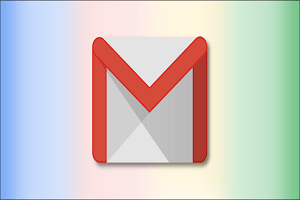اگر واقعاً دوست دارید در سیستم اندروید کار کنید، شاید متوجه شوید که برخی از برنامهها نیاز به دسترسی ریشهای یا روت دارند. در طول سالهای اخیر نیاز به روت کمتر شده است، اما اگر میخواهید انواع خاصی از برنامهها را اجرا کنید این قابلیت هنوز مفید است. در این مقاله رایجترین روش روت كردن گوشي اندروید و همچنین دلایلی که ممکن است بخواهید این کار را انجام بدهید بیان شده است. شما از روش گفته شده در این مقاله میتوانید برای روت کردن گوشی سامسونگ ، شیائومی و یا دیگر دستگاههای اندرویدی استفاده کنید.
روت یا دسترسی ریشهای چیست؟
اندروید بر پایه لینوکس نوشته شده است. در لینوکس و دیگر سیستم عاملهای مشابه UNIX ، کاربر با دسترسی ریشهای معادل کاربر مدیر (Administrator) در ویندوز است. کاربر اصلی به کل سیستم عامل دسترسی دارد و میتواند هر کاری را انجام دهد. به طور پیش فرض، شما دسترسی ریشهای به دستگاه اندروید خود ندارید و برخی برنامهها بدون دسترسی ریشهای کار نمیکنند. اندروید مانند دیگر سیستم عاملهای تلفن همراه مدرن، برنامهها را برای اهداف امنیتی محدود به جعبههای ایمنی میکند.
حساب کاربری اصلی همیشه در Android وجود دارد. فقط راهی برای دسترسی به آن وجود ندارد. در نتیجه روت کردن (Rooting) عمل دستیابی به این حساب کاربری اصلی است.
بیایید جنبههای فنی را کنار بگذاریم. شما باید بدانید که دسترسی ریشهای به شما این امکان را میدهد که کارهای مفید زیادی انجام دهید. با استفاده از روت، میتوانید نرم افزارهای نفوذی موجود در تلفن خود را حذف کنید، یک فایروال را اجرا کنید، اتصال اینترنت را حتی اگر توسط شبکه مخابراتی شما مسدود شده است را فعال کنید، به صورت دستی از سیستم خود پشتیبان تهیه کرده و از انواع ترفندهای دیگر که نیاز به دسترسی سطح پایین به سیستم دارند، استفاده کنید.
پیدا کردن برنامههایی که به روت نیاز دارند کار سختی نیست. انواع این برنامهها در Google Play در دسترس هستند، اما تا زمانی که به دسترسی روت دسترسی پیدا نکنید، کار نمیکنند. برخی از برنامهها دارای ویژگیهایی هستند که فقط بر روی دستگاه روت شده کار میکنند.

فقط اگر میخواهید برنامه خاصی را اجرا کنید که نیاز به دسترسی روت دارد، تلفن خود را روت کنید. اگر قصد ندارید در واقع با این دسترسی ریشه کاری انجام دهید، خود را به زحمت نیاندازید. در صورت نیاز همیشه میتوانید کار روت كردن گوشي اندروید خودتان را انجام دهید.
هشدارهای بسیار مهم درباره روت كردن گوشي اندروید
برخی از دستگاههای اندروید (Android) به دلایلی روت نمیشوند. در واقع، برخی از تولیدکنندگان از روت شدن دستگاه خود جلوگیری میکنند تا از روت شدن توسط کاربر جلوگیری کنند. در اینجا دلایل این کار آورده شده است:
- امنیت: روت کردن برنامهها را از سندباکس (sandbox) معمولی امنیت سیستم عامل اندروید جدا میکند. برنامهها میتوانند از امتیازات ریشهای که اعطا کردهاید سوء استفاده کنند و برنامههای دیگر را مورد بررسی قرار دهند، چیزی که معمولاً در حالت عادی امکان پذیر نیست. به همین خاطر است که گوگل شما را از استفاده از نرم افزار پرداخت اندروید (Android Pay) در دستگاههای روت شده منع میکند.
- گارانتی: برخی از سازندگان اعلام میکنند که روت کردن گارانتی دستگاه شما را باطل میکند. با این حال، روت کردن در واقع به سخت افزار شما آسیب نمیرساند. در بسیاری از موارد، میتوانید دستگاه خود را از حالت روت خارج کنید به بیان دیگر unroot کنید و سازندگان نمیتوانند تشخیص دهند که دستگاه قبلا روت شده است.
- بریکینگ (Bricking): طبق معمول، شما این کار را با مسئولیت خود انجام میدهید. به طور کلی عملیات ریشهزایی یا روت کردن باید یک فرایند بسیار ایمن باشد، اما شما خود به تنهایی باید این کار را انجام بدهید. اگر چیزی را به هم ریختید، نمیتوانید انتظار داشته باشید که خدمات گارانتی رایگان آن را برطرف کند. اگر نگران هستید، ابتدا کمی تحقیق کنید و ببینید آیا سایر افراد موفق شده اند دستگاه شما را با ابزاری که قصد استفاده از آن را دارید، روت کنند یا خیر.
دوباره نیاز است که تذکر دهیم که روت کردن ممکن است گارانتی شما را باطل کند، حداقل برای برخی از انواع تعمیرها.
راههای زیادی برای روت كردن گوشي اندروید وجود دارد
راههای زیادی برای روت کردن گوشی اندروید وجود دارد که بستگی به نوع تلفن شما دارد. به طور کلی، ریشه زایی یا روت کردن شامل یکی از این مراحل زیر است:
- باز کردن بوت لودر: گوگل و سازندگان دستگاه به طور رسمی از روت کردن پشتیبانی نمیکنند، اما آنها راهی رسمی برای دسترسی سطح پایین به برخی از دستگاهها ارائه میدهند، که به شما امکان میدهد آن دستگاه را روت کنید. به عنوان مثال، دستگاههای Nexus برای توسعه دهندگان در نظر گرفته شده اند و شما میتوانید به راحتی با یک فرمان قفل بوت لودر را باز کنید. سپس میتوانید دستگاه خود را با فلش کردن یک فایل .zip حاوی su binary از صفحه بازیابی، روت کنید. ابزارهایی مانند Nexus Root Toolkit برای دستگاههای Nexus این روند را به صورت خودکار انجام میدهند. سایر تولیدکنندگان نیز روشهایی برای باز کردن قفل بوت لودر ارائه میدهند، اما فقط برای دستگاههای خاص است.
- سوء استفاده از آسیب پذیری امنیتی: سایر سازندگان دستگاههای خود را قفل کردهاند. سازندگان آنها هیچ راه رسمی برای باز کردن بوت لودرها و دستکاری نرم افزار آنها ارائه نمیدهند. این دستگاهها هنوز میتوانند روت شوند، اما تنها با کشف آسیب پذیری امنیتی در دستگاه و استفاده از آن برای نصب یک فایل باینری روی پارتیشن سیستم انجام پذیر است. یک به روزرسانی OTA ممکن است آسیب پذیری امنیتی را برطرف کرده و دستگاه را از حالت روت خارج کند.
- فلش کردن CyanogenMod یا یک ROM سفارشی: از نظر فنی، این برنامه یکی از روشهای مورد استفاده است. باز کردن قفل بوت لودر و استفاده از آسیب پذیری امنیتی میتواند به شما این امکان را بدهد که ROM های سفارشی مانند CyanogenMod را که اغلب از قبل ریشهای یا روت شده اند را فلش کنید. برنامه CyanogenMod شامل یک ضامن ساده روی صفحه تنظیمات خود است که به شما امکان میدهد دسترسی ریشهای را فعال یا غیرفعال کنید. اگر ROM با روشی یکپارچه برای فعال کردن روت همراه باشد، ارتقاء به نسخه جدید CyanogenMod یا ROM سفارشی شما باعث از بین رفتن روت دستگاه شما نمیشود.
در این مقاله، ما در درجه اول در مورد کاربرانی که در نوع اول قرار میگیرند، که دارای بوت لودر بازشدنی هستند، بحث خواهیم کرد. اگر تلفن شما نیاز به بکار انداختن دارد، ما نمیتوانیم به شما کمک کنیم، زیرا این روند تقریباً برای هر گوشی متفاوت است. برای کسب اطلاعات بیشتر در مورد نحوه روت کردن دستگاه خاص خود، باید در انجمنی مانند XDA Developers جستجو کنید (این سایت به زبان انگلیسی است).
اما اگر دستگاه شما دارای بوت لودر قابل باز شدن است، ادامه مطلب را مطالعه بفرمایید. ما به طور کلی روش TWRP را بر روی برنامههای ریشهای با یک کلیک توصیه میکنیم. زیرا میتوانید دقیقاً نحوه کار همه چیز را یاد بگیرید ، که در صورت بروز مشکل در آینده به شما کمک میکند تا مشکلات را برطرف کنید. برنامههای ریشهای با یک کلیک به همین اندازه که آسان هستند، شفاف و قابل فهم نیستند. قبل از شروع این فرآیند ، باید بوت لودر خود را به روش رسمی باز کرده و سپس محیط بازیابی TWRP را با استفاده از این دستورالعمل ها نصب کنید. سپس از TWRP برای روت كردن گوشي اندروید خود استفاده کنید.
چگونه میتوان SuperSU را وارد گوشی کرد و دسترسی روت را بدست آورد
بسیار خوب، تا اینجای کار شما بوت لودر خود را باز کردهاید و TWRP را نصب کردهاید. برای دستیابی به دسترسی روت، ما از برنامهای به نام SuperSU استفاده میکنیم که به شما این امکان را میدهد که به برنامههای دیگر دسترسی ریشهای یا روت بدهید.
برنامه SuperSU در فروشگاه گوگل پلی موجود است، اما آن نسخه در واقع به شما دسترسی روت نمیدهد. در واقع، برای استفاده از آن در وهله اول به دسترسی روت نیاز دارید. خوشبختانه، برنامه SuperSU همچنین به عنوان یک فایل .zip در دسترس است که میتوانیم با TWRP آن را فلش کنیم یا به عبارت دیگر وارد گوشی کنیم. با انجام این کار، دسترسی ریشه به همراه ویژگیهای مدیریتی برنامهاندروید SuperSU به شما داده میشود.
بنابراین، برای شروع، به لینک زیر بروید، تا بتوانید آخرین نسخه SuperSU را دانلود کنید. فایل zip را در رایانه خود دانلود کنید، گوشی خود را با کابل USB به کامپیوتر وصل کنید و فایل SuperSU. zip را به حافظه داخلی یا کارت SD گوشی خود منتقل کنید.
در مرحله بعد، تلفن خود را مجدداً در حالت بازیابی TWRP راه اندازی کنید. انجام این کار در انواع گوشیها کمی متفاوت است. برای مثال، ممکن است مجبور باشید دکمههای پاور و کاهش صدا را همزمان نگه دارید، سپس از کلیدهای صدا برای راه اندازی حالت بازیابی (Recovery Mode) استفاده کنید. برای یافتن دستورالعمل های مربوط به گوشی خود در وب جستجو کنید.
پس از انجام این کار، با صفحه اصلی TWRP آشنا خواهید شد. روی دکمه نصب (Install) کلیک کنید.
توجه: قبل از ادامه این روند، احتمالاً باید از TWRP پشتیبان تهیه کنید.
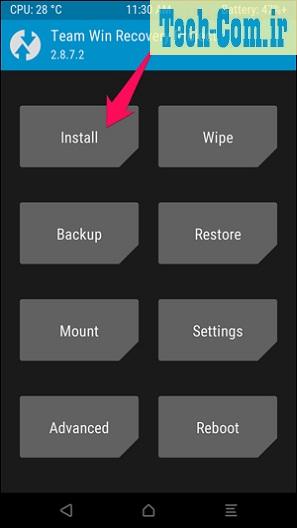
صفحه زیر ظاهر میشود. پایین بروید و به فایل SuperSU.ZIP که قبلاً به گوشی منتقل کردهاید بروید.
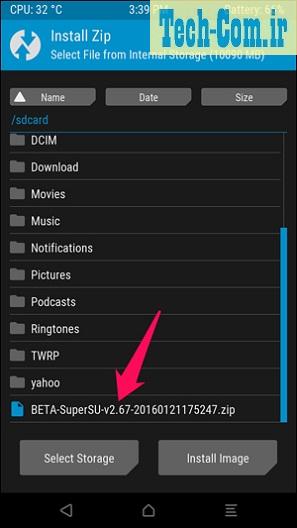
روی فایل فشرده SuperSU ضربه بزنید و سپس این صفحه را مشاهده خواهید کرد. برای تأیید فلش کردن گوشی، انگشت خود را بر روی قسمت مورد نظر (Swipe to confirm the flash) بکشید.

فقط یک لحظه طول میکشد تا بسته SuperSU فلش شود. پس از اتمام کار، روی دکمه Wipe cache/Dalvik که ظاهر میشود ضربه بزنید و برای تأیید آن را بکشید.

پس از اتمام کار، روی دکمه راه اندازی مجدد سیستم (Reboot System) ضربه بزنید تا دوباره در اندروید بارگیری شود.
اگر TWRP پرسید آیا میخواهید SuperSU را هم اکنون نصب کنید، گزینهDo Not Install را انتخاب کنید. گاهی اوقات،TWRP نمیتواند تشخیص دهد که شما از قبل برنامه SuperSU را دارید، بنابراین از خودش میخواهد نسخه داخلی خود را فلش کند. اما تقریباً همیشه بهترین حالت این است که آخرین نسخه SuperSU را خودتان فلش کنید، کاری که ما به تازگی انجام داده ایم.
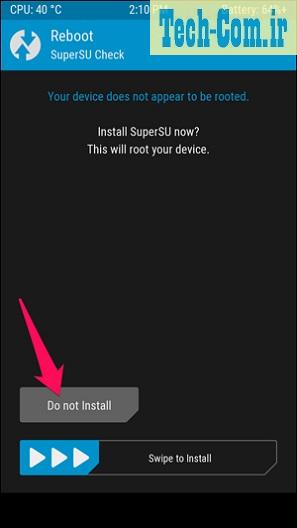
مدیریت مجوزهای ریشه با برنامه SuperSU
هنگام راه اندازی مجدد تلفن، باید نماد SuperSU جدید را در کشوی برنامه خود مشاهده کنید. برنامهSuperSU کنترل میکند که کدام برنامههای تلفن شما دارای مجوز ریشه هستند. هر زمان که یک برنامه میخواهد مجوزهای روت درخواست کند، باید از برنامه SuperSU شما بخواهد، که درخواست را نشان دهد.
برای اطمینان از عملکرد صحیح روت، میتوانید برنامه Root Checker را بارگیری کرده و وضعیت روت شده خود را تأیید کنید. متناوباً، یک برنامه ریشهای را که میخواهید امتحان کنید بارگیری کنید و ببینید آیا از شما مجوزهای فوق العاده میخواهد یا خیر.
به عنوان مثال، اگر برنامهای را باز کنیم و سعی کنیم برنامهای به Greenify اضافه کنیم (این برنامه یک برنامه مفید برای صرفه جویی در مصرف باتری برای تلفن های روت شده است) این پنجره را مشاهده میکنیم که درخواست دسترسی ریشه را میکند. اگر روی Grant کلیک کنید و یک پیام موفقیت آمیز دریافت کنید، با موفقیت به روت گوشی خود رسیدهاید.
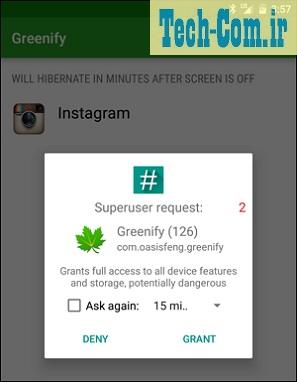
برای مدیریت مجوزهای ریشه، کشوی برنامه خود را باز کرده و روی نماد SuperSU ضربه بزنید. لیستی از برنامههایی را میبینید که اجازه دسترسی فوق العاده به آنها داده شده یا از آنها گرفته شده است. برای تغییر مجوزهای برنامه میتوانید روی آن ضربه بزنید.
اگر میخواهیدگوشی خود را unroot کنید، برنامه SuperSU را باز کنید، به صفحه تنظیمات آن بروید و روی گزینه Full unroot ضربه بزنید. با انجام این کار برنامه سعی میکند دستگاه شما را unroot کند. اگر این گزینه برای شما کار میکند، مطمئناً این کار سادهترین راه برای بازکردن روت گوشی شما است.
مطالبی که شاید برای شما مفید باشد
بازگشت به تنظیمات کارخانه در گوشی اندروید بدون بوت شدن